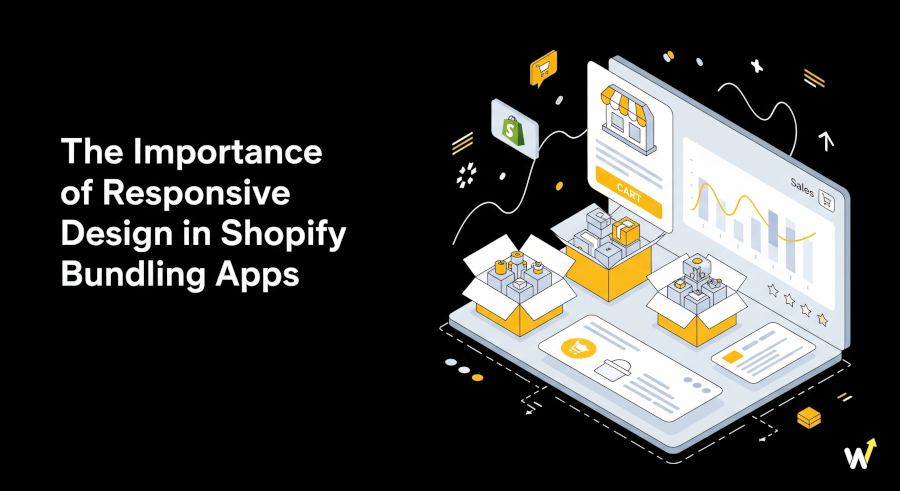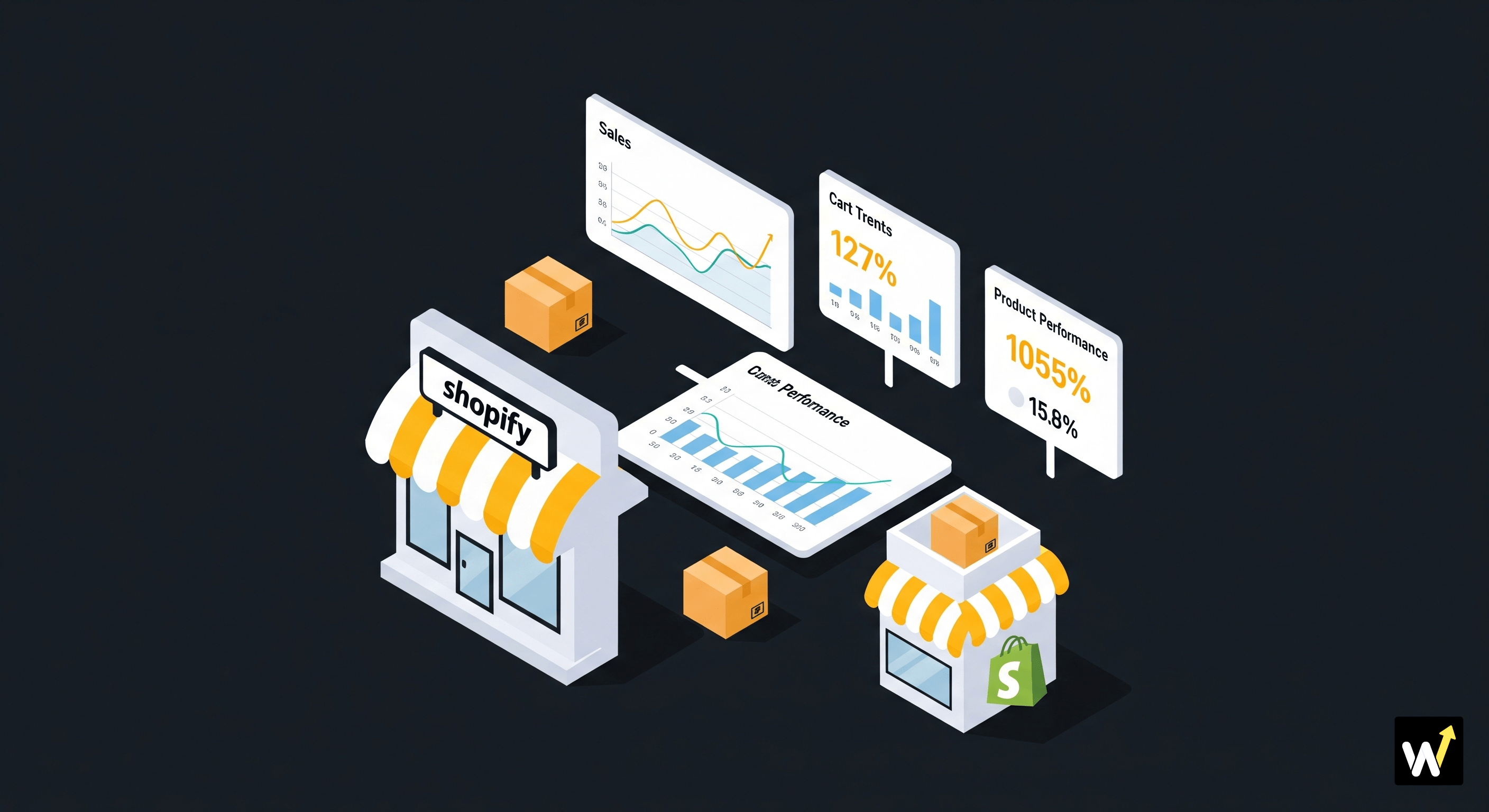Lorsque les clients font leurs achats en ligne, ils aiment la flexibilité. Imaginez que quelqu'un veuille acheter un lot de t-shirts mais ne puisse pas choisir différentes tailles ou couleurs – il y a de fortes chances qu'il abandonne l'achat. C'est pourquoi la sélection de variantes est cruciale lors de la vente de lots sur Shopify.
En activant les options de taille, de couleur ou de style au sein des lots, vous facilitez et personnalisez les achats. Heureusement, avec l'application Wizio, les marchands Shopify peuvent rapidement configurer des lots qui permettent aux clients de choisir des variantes comme ils le feraient sur des produits individuels.
Dans ce guide, nous vous présenterons :
-
Pourquoi la sélection de variantes est importante dans les lots ?
-
Les problèmes courants rencontrés par les marchands lorsque les variantes ne fonctionnent pas
-
Un tutoriel étape par étape pour activer les options de taille et de couleur à l'aide de Wizio
-
Des conseils pratiques pour rendre les lots plus attrayants et propices à la conversion
Commençons.
Pourquoi la sélection de variantes est importante dans les lots Shopify ?
Regrouper des produits est un moyen éprouvé d'abord d'augmenter la valeur moyenne des commandes (VMC), mais les lots qui ne prennent pas en charge les variantes frustrent souvent les acheteurs. Par exemple :
-
Un client achetant un « Lot de 3 T-shirts » peut en vouloir un en taille M (noir), un en taille L (blanc) et un en taille M (bleu). Sans options de variante, il est contraint de se contenter d'un seul choix par défaut.
-
Un lot de soins de la peau peut inclure une crème hydratante, un sérum et un nettoyant, mais les clients peuvent vouloir choisir différents types de produits (par exemple, des variantes pour peaux sèches ou pour peaux grasses).
Autoriser la sélection de variantes résout ce problème en donnant aux acheteurs le contrôle et la flexibilité, ce qui conduit à :
-
Des conversions plus élevées (parce que les clients obtiennent exactement ce qu'ils veulent)
-
Moins de retours (car les incohérences de taille et de style sont réduites)
-
Une meilleure satisfaction client et des achats répétés
Problèmes courants de variantes dans les lots Shopify
Avant de mettre en place la solution, examinons les problèmes courants rencontrés par les marchands lors de la gestion des variantes dans les lots :
-
Séparations dans le panier – Les variantes apparaissent parfois comme des produits distincts dans le panier, ce qui perturbe les acheteurs.
-
Options manquantes – Seules les variantes par défaut sont visibles, empêchant les clients de choisir.
-
Erreurs de rupture de stock – Les lots affichent « en rupture de stock » même si les variantes des produits individuels sont disponibles.
-
Conflits de thème – Après l'installation d'une application de lot, l'interface utilisateur semble cassée ou mal alignée.
Wizio résout ces problèmes en offrant une intégration transparente avec le système de variantes de Shopify.
Étape par étape : Activation de la sélection de variantes dans les lots Wizio
Voici comment vous pouvez permettre aux clients de choisir des options de taille, de couleur ou de style directement dans vos lots Shopify :
Étape 1 : Installer et configurer Wizio
- Rendez-vous sur l'App Store de Shopify et installez Wizio – Bundle App.
- Une fois installée, ouvrez l'application depuis votre tableau de bord Shopify.
- Terminez l'assistant de configuration rapide pour synchroniser les produits de votre boutique.
👉 Conseil de pro : assurez-vous que votre catalogue de produits est mis à jour avec les détails corrects de taille, de couleur et de variante avant de commencer.
Étape 2 : Créer un nouveau lot
- Dans le tableau de bord Wizio, cliquez sur Créer un lot.
- Choisissez le type de lot (par exemple, « Souvent achetés ensemble », « Mix & Match » ou « Achetez-en un, obtenez-en un »).
- Ajoutez les produits que vous souhaitez inclure dans le lot.
Exemple : si vous créez un « Pack de 3 T-shirts », ajoutez le produit T-shirt qui a déjà plusieurs variantes (tailles et couleurs).
Étape 3 : Activer les options de variante
- Lorsque vous ajoutez des produits, activez l'option « Autoriser les clients à choisir des variantes » dans Wizio.
- Cela garantit que les acheteurs voient les listes déroulantes de taille, de couleur et de style pour chaque produit du lot.
- Vous pouvez même définir des règles telles que :
-
- Permettre aux clients de choisir différentes variantes pour chaque article du lot.
- Restreindre certaines variantes si elles ne font pas partie de la promotion.
👉 Exemple : Un lot de baskets peut permettre aux clients de sélectionner la taille et la couleur de la chaussure pour chaque paire.
Étape 4 : Personnaliser l'affichage
- Utilisez les paramètres de Wizio pour ajuster l'apparence du lot sur votre page produit.
- Les options incluent :
-
-
Listes déroulantes pour la taille et la couleur
-
Nuanciers (boîtes de couleur) pour une sélection visuelle facile
-
Sélecteurs de quantité si les clients veulent plusieurs exemplaires de la même variante
-
👉 Conseil de pro : Gardez l'interface utilisateur simple. Un sélecteur de variantes clair avec des nuanciers améliore l'expérience utilisateur et accélère la prise de décision.
Étape 5 : Tester le lot sur votre boutique
- Prévisualisez le lot avant de le publier.
- Ajoutez différentes combinaisons de variantes (par exemple, taille M noir, taille L blanc) à votre panier et vérifiez si elles s'affichent correctement.
- Assurez-vous que les remises et les promotions (comme BOGO ou pourcentage de réduction) s'appliquent toujours.
👉 Solution rapide : Si les variantes ne s'affichent pas, videz le cache, vérifiez les conflits de thème ou resynchronisez les produits dans Wizio.
Meilleures pratiques pour les lots de variantes à forte conversion
1. Proposez d'abord les variantes populairesAffichez les couleurs ou les tailles les plus vendues en haut pour une sélection rapide.
2. Utilisez des visuelsAjoutez des images de nuanciers pour les couleurs et des photos d'ambiance pour les variantes. Les visuels augmentent la confiance et réduisent la confusion.
3. Combinez les remises avec les variantesExemple : « Achetez 2 sweats à capuche (Toute taille/couleur) et obtenez 20 % de réduction. » Cette flexibilité encourage les achats multi-variantes.
4. Mettez clairement en évidence les économiesAffichez le prix d'origine par rapport au prix réduit, afin que les clients perçoivent la valeur instantanément.
5. Optimisation mobileTestez vos lots sur les appareils mobiles. Les sélecteurs de variantes doivent être faciles à utiliser avec le pouce et à toucher.
Lecture connexe : Remises automatiques ou codes de réduction
Exemple : Boutique de vêtements utilisant des lots de variantes
Supposons que vous dirigiez une boutique de vêtements Shopify. Vous configurez un « Lot de 3 T-shirts pour 2 499 ₹ » avec Wizio.
-
Les clients peuvent mélanger différentes tailles (M, L, XL).
-
Ils peuvent choisir différentes couleurs (noir, blanc, marine).
-
Chaque sélection s'affiche dans le panier comme faisant partie d'un seul lot, et non comme des produits séparés.
Résultat ? Les clients ont l'impression de personnaliser leur propre offre, ce qui augmente à la fois les taux de conversion et la valeur moyenne des commandes.
Conclusion
Autoriser la sélection de variantes dans les lots Shopify n'est pas seulement un luxe – c'est une nécessité pour offrir une excellente expérience client. Sans cela, les lots semblent rigides et limitatifs. Avec cela, les clients bénéficient de la liberté, de la flexibilité et de la confiance dans leur achat.
Grâce à l'application Wizio, l'activation des choix de taille, de couleur ou de style dans les lots est simple et sans tracas. En suivant la configuration étape par étape que nous avons couverte, vous pouvez créer des lots qui non seulement augmentent vos ventes et votre VMC, mais rendent également votre boutique plus conviviale pour les clients.
Si vous ne l'avez pas encore fait, essayez de configurer votre premier lot avec variantes activées avec Wizio aujourd'hui – vos acheteurs vous remercieront, et vos chiffres de vente aussi.
Foire aux questions
1. Les clients peuvent-ils choisir la taille ou la couleur lors de l'achat d'un lot Shopify ?
Oui ! Avec l'application Wizio, vous pouvez activer la sélection de variantes, permettant aux acheteurs de choisir leur taille, couleur ou style préféré avant d'ajouter un lot au panier.
2. Pourquoi mes variantes de lots n'apparaissent-elles pas sur la page produit ?
Cela est généralement dû à des conflits de thème ou aux paramètres de l'application. Vérifiez les paramètres de sélection de variantes de Wizio et actualisez l'intégration de votre thème Shopify.
3. L'activation de la sélection de variantes ralentit-elle ma boutique ?
Non, Wizio est optimisé pour la performance. Cependant, si votre thème a de lourdes personnalisations, vous devrez peut-être tester les temps de chargement après avoir activé les variantes de lots.
4. Puis-je appliquer des remises aux lots avec différentes variantes ?
Oui. Wizio vous permet de combiner la sélection de variantes avec des remises telles que BOGO, les paliers de quantité et les prix de volume pour une flexibilité maximale.
5. Comment autoriser la sélection de variantes dans les lots Shopify ?
Vous pouvez activer la sélection de variantes dans les lots Shopify à l'aide de l'application Wizio. Elle permet aux clients de choisir des options comme la taille et la couleur directement depuis le lot.
6. Pourquoi les variantes de lots ne s'affichent-elles pas dans ma boutique Shopify ?
Les variantes de lots peuvent ne pas s'afficher en raison de conflits de thème ou de paramètres d'application incorrects. Revérifiez la configuration de votre application Wizio et actualisez votre thème Shopify.
7. Les lots Shopify peuvent-ils prendre en charge plusieurs options de variantes ?
Oui. Avec Wizio, vous pouvez ajouter plusieurs options de variantes telles que la taille, la couleur ou le style à vos lots Shopify sans codage.
8. Comment activer la sélection de variantes dans les lots Shopify avec Wizio ?
Suivez ces étapes pour permettre aux clients de choisir la taille et la couleur dans les lots :
- Installez et ouvrez l'application Wizio dans votre boutique Shopify.
- Créez un nouveau lot ou modifiez un lot existant.
- Activez l'option Sélection de variantes dans les paramètres du lot.
- Choisissez les options de produit (taille, couleur, style) à afficher.
- Enregistrez les modifications et prévisualisez votre page produit pour confirmer.